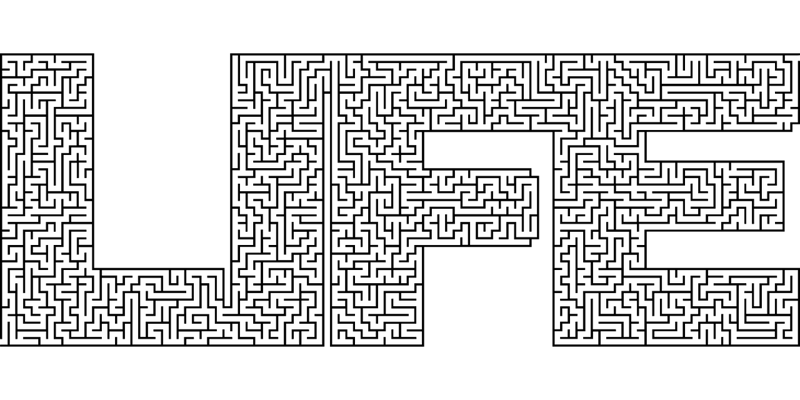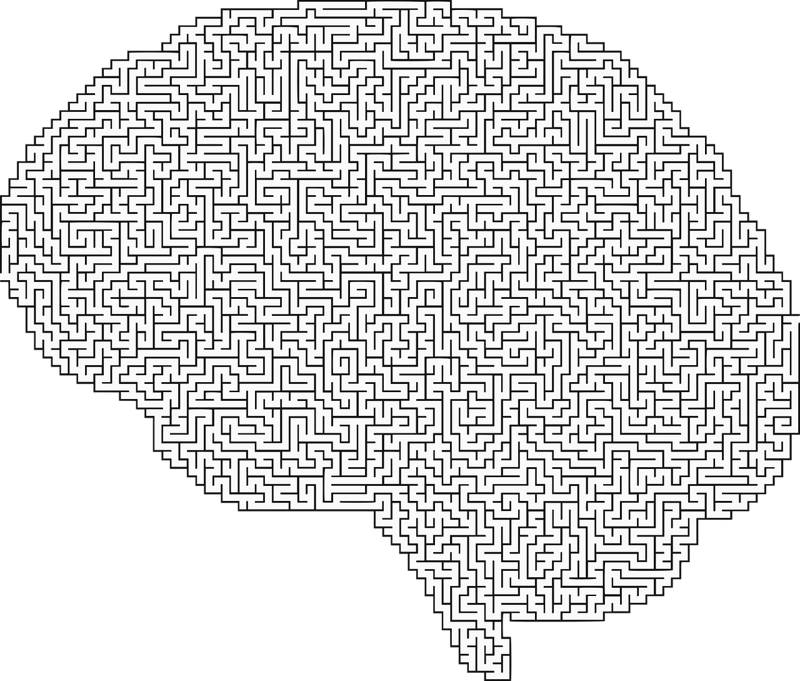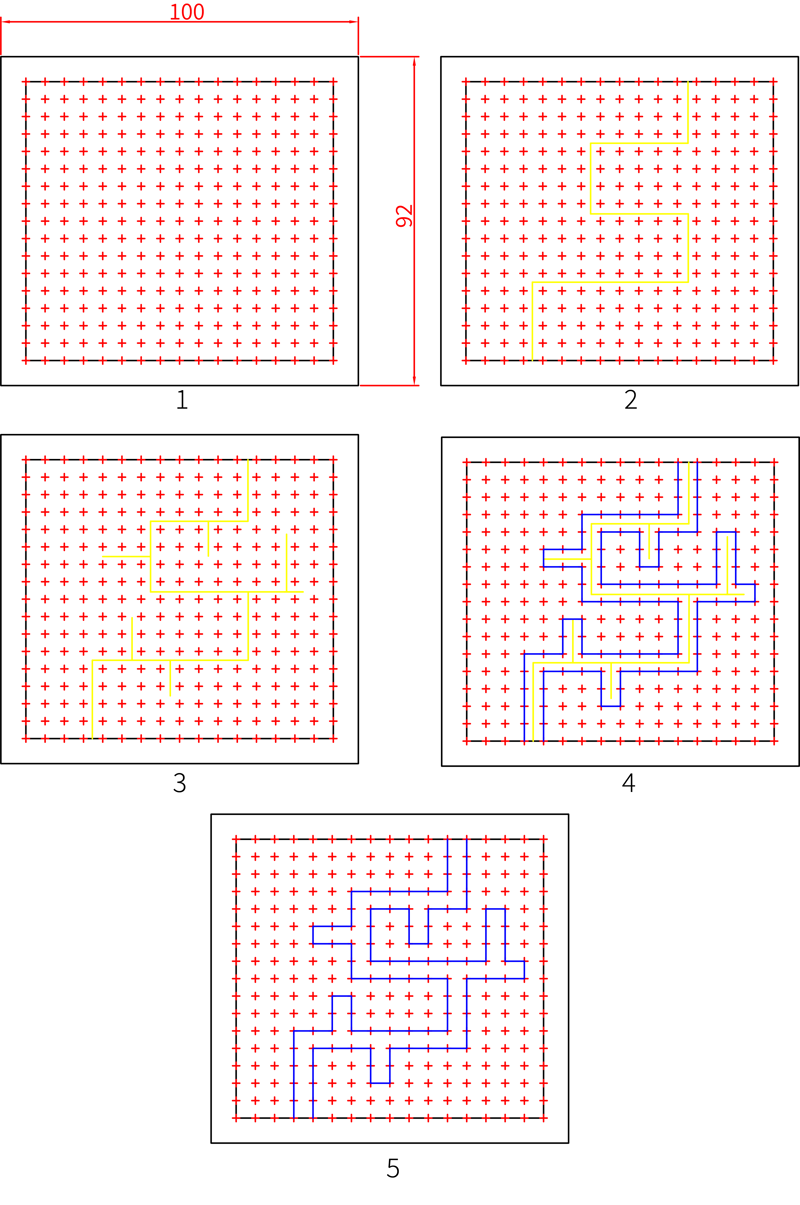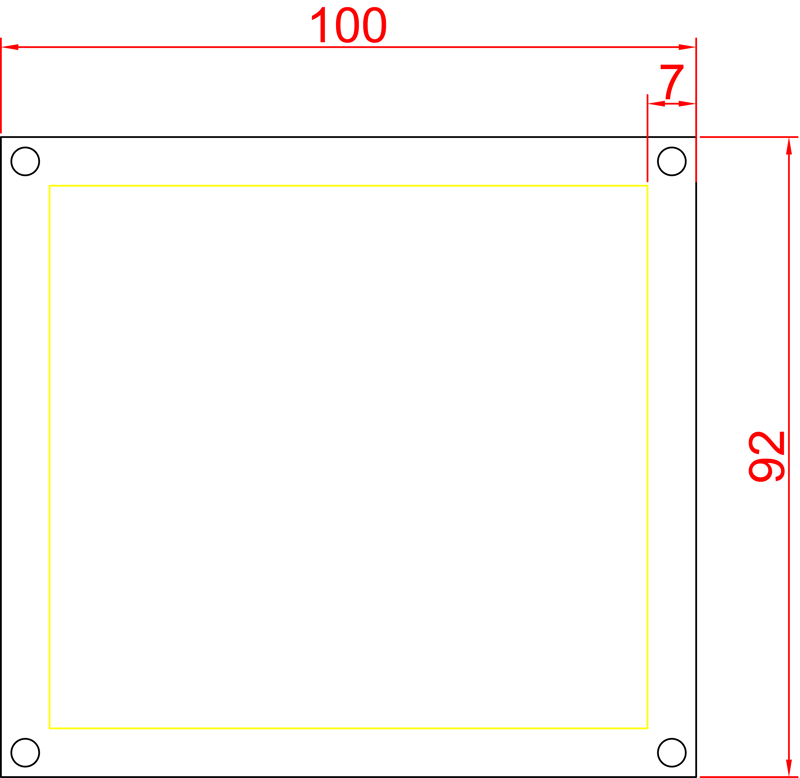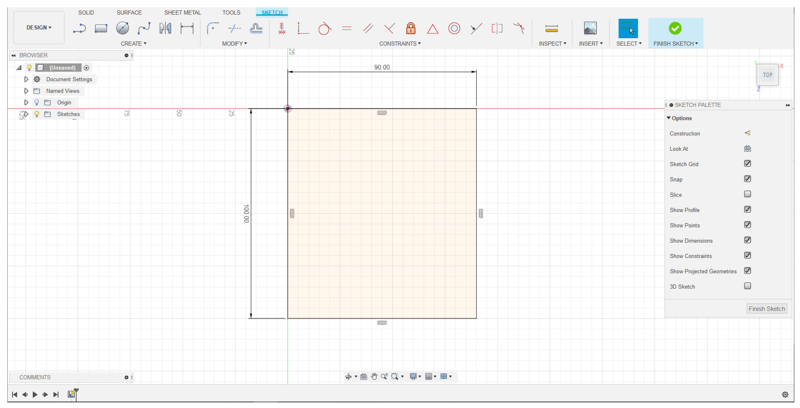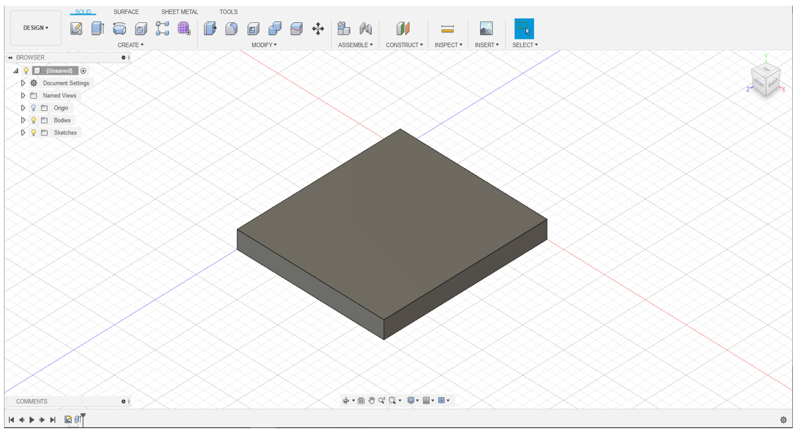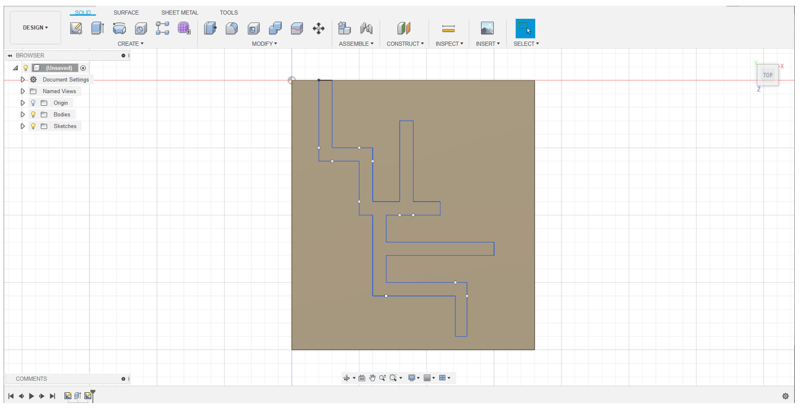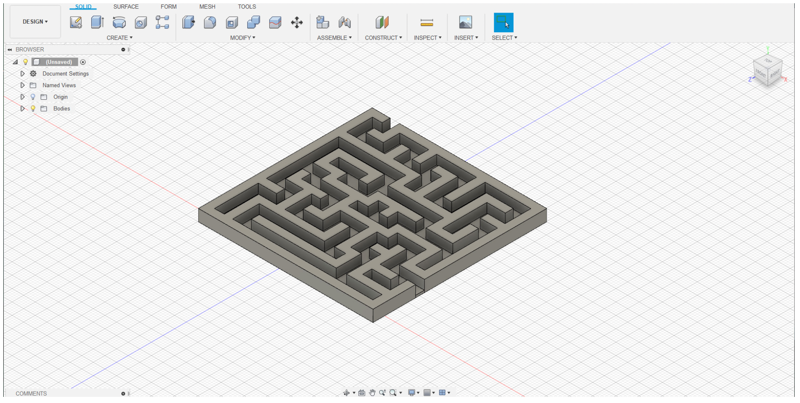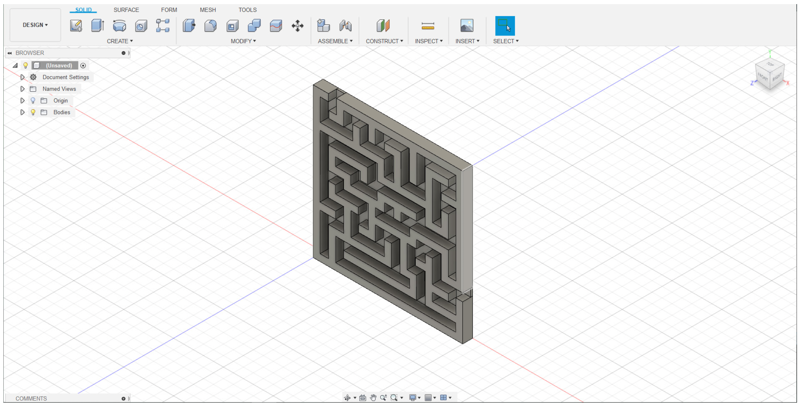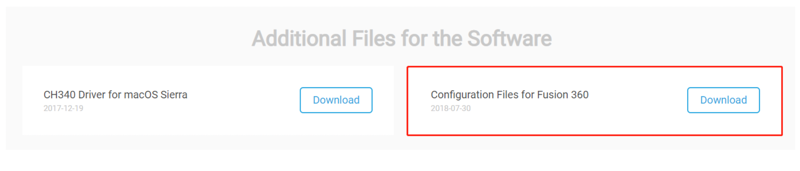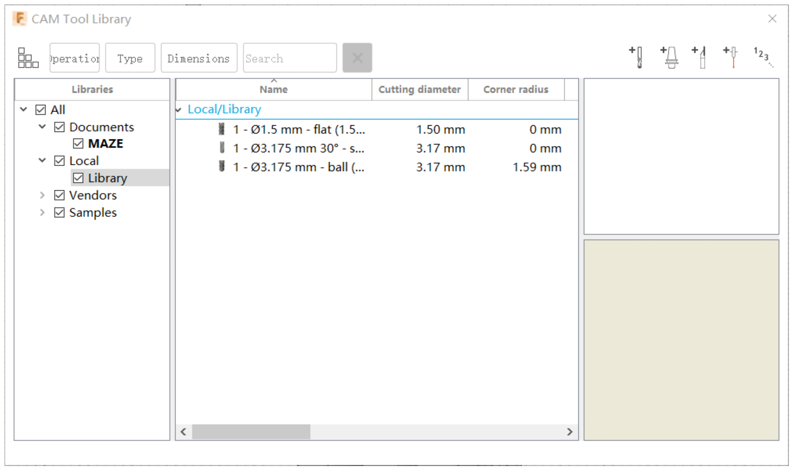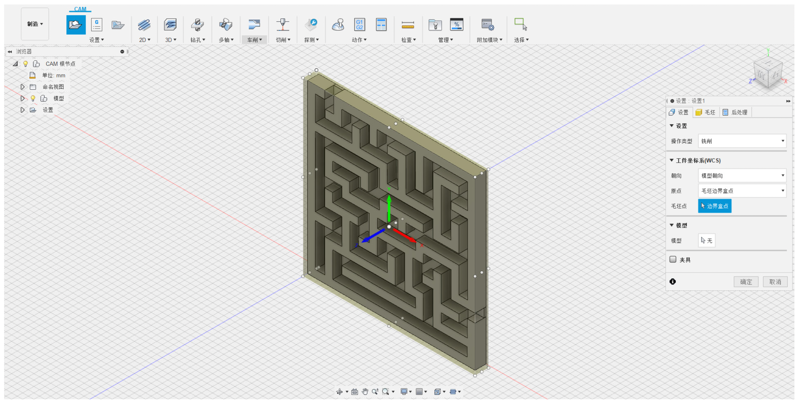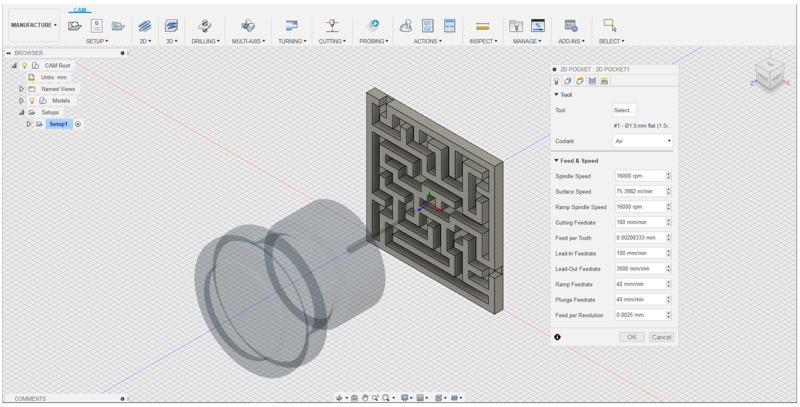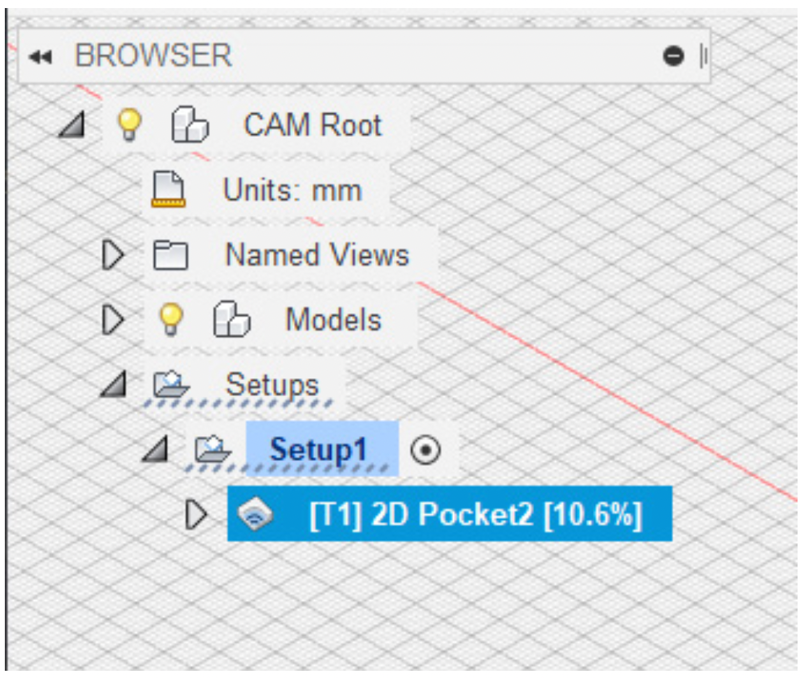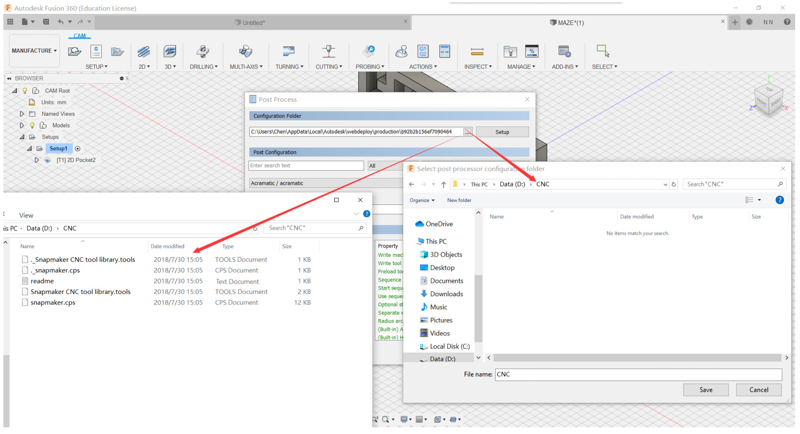Sissejuhatus
|
Teema |
Tehnoloogia |
|
Raskusaste |
Keskmine |
|
Tasemeskaala |
9—12 |
|
Kestus |
45 min õppetund, kokku neli õppetundi |
Selles koolitunnis hakkavad õpilased kasutama Fusion 360 modelleerimist Fusion 360 abil ja CNC-freesimist, et valmistada puidust labürint. Selle õppetunni jooksul omandavad õpilased labürindi kujundamiseks ja CNC-freesimiseks vajalikud oskused.

Õpieesmärgid
- Omandada oskused labürindi kujundamiseks.
- Omandada teadmised 3D-modelleerimsieks programmi Fusion 360 abil.
- Lauaarvutiga juhitava CNC-freespingi tööpõhimõttest arusaamine.
Vajalikud vahendid
Õpetajad
- 1 tk internetiühenduse ja Fusion 360 tarkvaraga X1 arvuti
- 1 tk puidust labürint
- 1 tk mõõtmetega 92 mm × 100 mm × 10 mm pöögipuidust plaat
- 1 tk mõõtmetega 92 mm × 100 mm × 2 mm läbipaistvast akrüülplastist plaat
- 4 tk M3X14 ristpeakruvi
- 4 tk M3 mutrit
- 1 tk A4 paberileht
- 1 tk elektritrell (padruniga 3 mm puuri jaoks) 1 tk teraskuul
- 1 tk paletinuga 1 tk nõelviil
- 1 tk kaitseprillid 1 tk mask
- 1 tk väike elektritrell
Õpilased
- 1 tk internetiühenduse ja Fusion 360 tarkvaraga arvuti
- 1 tk pliiats
- 1 tk kustutuskumm
- 1 tk joonlaud
- 1 tk mõõtmetega 92 mm × 100 mm × 10 mm pöögipuidust plaat
- 4 tk M3X14 ristpeakruvi
- 4 tk M3 mutrit
- 1 tk A4 paberileht
- 1 tk teraskuul
- 1 tk USB-kettaseade
- 1 tk paletinuga
- 1 tk nõelviil
- 1 tk kaitseprillid
- 1 tk mask
- 1 tk väike elektritrell X1
Asjakohased õppematerjalid
Tööetapid
1. Empaatia rakendamine
Labürindiks nimetati tavaliselt hoonet, mis on täis keerulisi tunneleid või vahekäike ja kus inimesed kergesti eksivad. Räägitakse, et varaseim labürint on pärit 1600. aastast eKr ja rajati Antiik-Kreekas Mükeene kultuuri perioodil Kreeta pealinnas kuninglikku paleesse. Tänapäeval ei ole labürint mitte ainult hoonete kujul, vaid selle all mõistetakse ka erineva kuju ja erinevatest materjalidest valmistatud meelelahutusvahendeid. Selleks võib olla ajalehes trükitud labürindimäng või keerdkäikudega arvutimäng. Hea labürint pakub mängijatele palju rõõmu, samal ajal kui labürindi disainerid peavad pingutama oma ajusid, et välja mõelda struktuure, mis oleksid nii keerulised kui ka lõbupakkuvad. Enamasti oleme me kõik mängijana labürindimänge mänginud, kuid kas me oleme suutelised disaineri vaatenurgast kujundama ja valmis tegema tõelist labürinti?
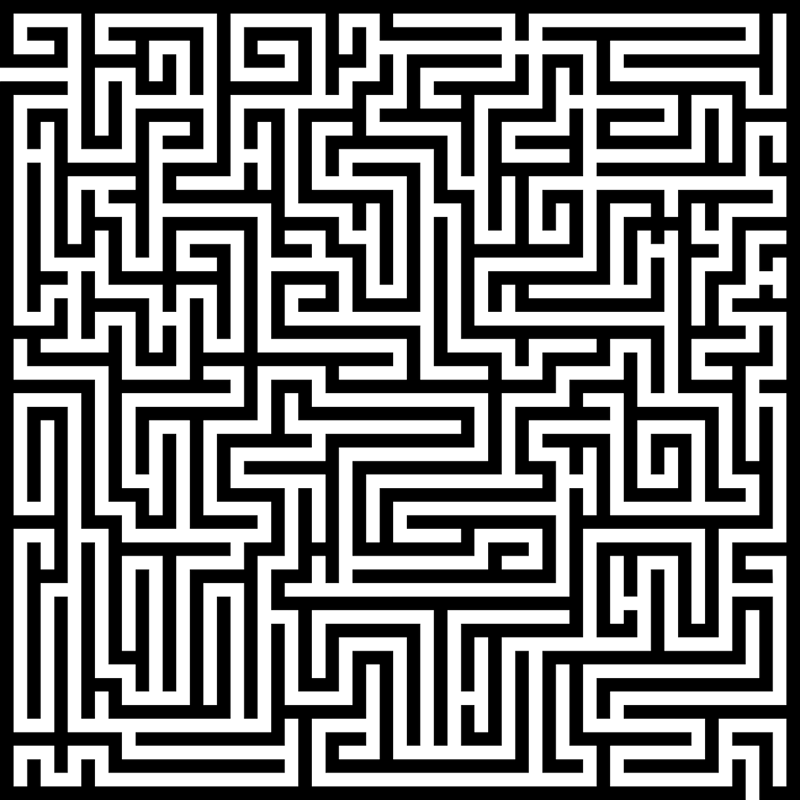
2. Teoreetiline taust ja praktilised nõuanded
Labürindid on tavaliselt kahte tüüpi, üks on üksiklabürint ja teine on kompleksne labürint. Üksiklabürindi korral on läbimiseks olemas üks õige tee, keerulise korral on selleks mitu võimalust. Labürint koosneb sisse- ja väljapääsudest, õigetest radadest ja teistest valedest radadest. Keerukuse suurendamiseks ja uute proovikivide tekitamiseks labürindi läbimistee kavandamisel võib lisada mitu vale rada, et ajada mängijaid segadusse ning lasta neil teha otsuseid igas ristumiskohas. Mida rohkem tehakse otsuseid, seda tõenäolisem on eksliku otsuse langetamine ja seda suuremad on kavandajale esitatavad nõuded. Lisaks marsruudi koostamisele hõlmab labürindi kavandamine ka teisi aspekte. Mõned disainerid kulutavad palju aega labürindi läbimisraja ja kontuuride kavandamisele. Näiteks võib labürindi kontuur olla ingliskeelse sõna või peaaju kujuline ning õige teekond vastab mingile tekstile või teatavale infole.
Järgnevalt kujundame ja valmistame eespool mainitud põhimõtetele vastava puidust labürindi.
Me freesime labürindi pöögipuidust plaati ja katame selle läbipaistvast akrüülplastist plaadiga, mille kinnitame kruvide ja mutritega. Selleks kasutame lauaarvutiga juhitavat CNC-freespinki.
Teema lõpus võib õpetaja korraldada õpilaste vahel konkursi. Auhinna omanik kõige suuremat osavust nõudnud töö eest selgitatakse välja raskusastme alusel ja parima kujunduse eest antava preemia omanik selgub hääletamise tulemusena.
3. Ideede genereerimine
Labürindi plaani kavandamise sammud on järgmised:
- labürindi piirjoonte määramine (vt allolevat joonist 1);
- labürindi alg ja lõpp-punkti määramine;
- pliiatsi kasutamine alg- ja lõpp-punkti ühendava õige tee joonistamiseks (vt allolevat joonist 2);
- vale tee joonistamine õige tee järgi (vt allolevat joonist 3);
- joonest mõlemal pool olevate punktide ühendamine, et saada rada (vt allolevat joonist 4);
- kavandi lõpetamiseks liigsete joonte kustutamine ja raja allesjätmine (vt allolevat joonist 5).
- Laske õpilastel skitseerida labürint ning tähistada välised mõõtme ja raja laius.
Märkus
Õpilastele tuleb anda ka teraskuuli läbimõõt, et nad teaksid jätta ruumi kuuli veeremiseks. Samuti peab labürindi neljas nurgas olema vaba ruum, mis ületab 3–5 mm võrra kruviaugu läbimõõdu (nagu on näidatud allpool).
Nõuanded
Labürindi kavandamisel on soovitatav anda üliõpilastele abiks joonis 1.
4. Prototüüp
Kavandi alusel modelleerimiseks kasutage programmi Autodesk Fusion 360.
- 1. samm: Fusion 360 ettevalmistamine
Juhendage õpilasi Fusion 360 kasutamisel põhimodelleerimiseks.
Tutvustage põhitoiminguid tarkvara Fusion 360 kasutamisel lehekülje Learn & Support abil. Seal on mõned soovitatavad artiklid, mis on seotud selle õppetunniga ja käsitlevad teemasid „Sketch“ (Kavandamine), „Creating 3D Entities“ (3D-vormide loomine), „Manufacturing (CNC) Post Process“ (Valmistamine (CNC) järeltöötlus). Alltoodud juhendamise järjekord vastab spikri kodulehe vasakul poolel olevale menüüle.- Getting started (alustamine) → Getting started with Fusion 360 (alustamine Fusion 360-ga) → Tour the interface (liidese tutvustus)
- Sketch (kavandamine) → How to (kuidas) → Use sketch tools (kavandamise tööriistad)
- Solid (tahke materjal) → How to (kuidas) → Start a solid body with sketch features (kavandi kandmine tahkele materjalile)
- Solid (tahke materjal) → Tutorials (õppematerjalid) → Modeling (modelleerimine)
- Manufacture (valmistamine) → Concept (kontseptsioon) → Fusion 360 CAM → Job Setup (töö seadistamine)
- Manufacture (valmistamine) → Concept (kontseptsioon) → Toolpath Overview (töötlusraja ülevaade) → 2D Machining Strategies (2D-töötlemisstrateegiad) → Pocket (kanal)
- Manufacture (valmistamine) → How to (kuidas) → Introduction to 2D Milling (sissejuhatus 2D-freesimisse) → Setup (seadistamine)
- Manufacture (valmistamine) → Reference (viited) → 2D Milling Toolpaths (2D-freesimise töötlusrajad) → 2D pocket (2D-pesa)
- 2. samm: labürindi mudeli kujundamine
Juhendage õpilasi kavanditel põhineva mudeli tegemiseni.- Sammud
- Joonistage labürindi kontuur
- Muutke ruumiliseks kujundiks
- Joonistage labürindi rada
- Muutke rada ruumiliseks ja valige väljalõigatav osa
- Tulemus
- Kujundamise põhipunktid
- Labürindi mõõtmed on pöögipuidust plaadi omadest umbes 10 mm võrra väiksemad. Kanali laius ja sügavus on teraskuuli läbimõõdust 0,5–1 mm suurem.
- Labürindi kanali projekteerimisel ja visandamisel tuleb arvestada töötlemisvea ning kareduse mõju. Parameetrite seadistamisel projektis tuleb jätta tolerants 0,2–0,5 mm (ava → telg).
- Kavandage alg- ja lõpp-punkti märkidena ringikujulised pesad ning ärge unustage jätta ruumi ringikujuliste pesade ja teraskuuli vahele.
- Sammud
5. Faili töötlemine – CNC järeltöötlus
„Järeltöötluse“ all võib lihtsalt mõista mudelifaili konverteerimist töötlusvastusfailiks.
Fusion 360's Model → Manufactoring mode.
- 1. samm: Fusion 360 ettevalmistamine
- Laadige alla Snapmakeri tööriista konfiguratsioonifail (Fusion 360 jaoks).
- Laadige üles konfiguratsioonifail: Režiimis „Manufacture“ valige „CAM Tool Library“. Snapmakeri CNC tööriistateegi üleslaadimiseks klõpsake nupul „Libraries“ ja tehke punkti „library“ all paremklõps sakil „Local“.
- 2. samm: järeltöötlus
- Projekti parameetrite seadistamiseks klõpsake ülemisel tööriistaribal nuppu → „Setup 1“. Vaikimisi valikuks on freesimine.
- Klõpsake „2D“ ja valige „2D Pocket“. Parameetrite seadistused on järgmised
- Fusion 360 arvutab pärast parameetrite seadistamist automaatselt tööriista töötlusraja.
- Klõpsake veerus „ACTIONS“ nupul „Simulation“ ja seejärel klõpsake alltoodud esitusnupul, et näha, kas tööriista töötlusrada on õige.
- Klõpsake nupul „Post-Process“, valige konfiguratsioonikaust, eksportige töötlusfail ja laadige see USB-mäluseadmele.
Primaarmenüü | Sekundaarmenüü | Seadistused |
Tool (Tööriist) | Tool | Select the imported 1,5 mm flat end mill (Lameotsfrees) |
Shape (Kuju) | Pocket selection (Kanali valik) | Select the pocket bottom of the maze (Valige labürindi alumine kanal) |
Height (Kõrgus) | Default (Vaikimisi) | / |
Passes (Töökäigud) | Passes (Töökäigud) | Maximum stepover (Maksimaalne astmelisus) 0,5 mm |
Multiple Depths (Mitu sügavust) | Maximum Roughing Stepdown 0 2 mm (Kareduse maksimaalne eemaldamine) | |
Linking (Ühendamine) | Ramp (Kaldtee) | Ramp type – Plunge (Kaldee tüüp – sukeldumine) |
6. CNC-freesimine
Kasutage labürindi freesimiseks Snapmaker Originali kolm-ühes 3D-printerit. (CNC-freesimismoodul)
- 1. samm: ohutus
Palun lugege enne printeri kasutamist läbi lisas olevad ohutusjuhised. - 2. samm: printeri ettevalmistamine
- Paigaldage Snapmaker Originali kolm-ühes 3D-printeri CNC-freesimismoodul ja alumiiniumplaatplatvorm (palun lugege enne paigaldamist kasutusjuhendit ja ohutusjuhiseid).
- Kinnitage pöögipuidust plaat klambri abil platvormile (Märkus: pöögipuidust plaadi pikkus ja laius ei tohi ületada vastavalt 90 mm ja 100 mm ning paksus peab olema alla 50 mm.
- Ühendage USB-mäluseade ja lülitage masin sisse.
- Alustage tööd. Viige tööriist pöögipuidust plaadi keskele ja langetage plaadi pinnale.
- 3. samm: CNC-freesimine
- Õpilased peavad enne töö alustamist panema ette kaitseprillid. Valige ekraanil punkt „Files“ ja selle alt kujundusfail. Olge tähelepanelik, kui tööriist pöörleb töö ajal suure kiirusega.
- Viige töö lõpule.
- 4. samm: järeltöötlus
Pärast CNC-freesimist on pöögipuust plaadi pind kiskudega ja kanal on kare, mis on teraskuuli veeremise jaoks halb. Vajalik on poleerimine.
Eemaldage kraadid minifreesiga (abiks on käsitöönuga ja nõelviil) - 5. samm: labürindi kokkupanek
Pärast labürindi järeltöötlust valige kanali tegelikele mõõtmetele (kanali laiusele ja kanali sügavusele) vastav sobiva suurusega teraskuul. Katke labürint läbipaistva akrüülplastplaadiga nii, et teraskuul saaks labürindis vabalt veereda.
Kokkupaneku etapid on järgmised (järjekord vastab allolevatele joonistele):- pange teraskuul kohale;
- puurige labürindi nurkadesse elektritrelliga neli auku, kasutades 3 mm puuritera, valige puurimiseks sobiv koht;
- pange kohale kruvid ja mutrid;
- viige töö lõpule.
Nõuanded
Asjakohaste terminite kohta selgituste saamiseks vaadake Manufacture → Reference → 2D Pocket.
7. Tegevus – labürindi läbimine
Iga õpilane saab mängida teiste valmistatud labürintidega. Labürindi kujundaja peab registreerima iga mängija korral läbimisaja ja arvutama selle keskväärtuse. Kasutage labürindi keerukuse hindamiseks läbimisaega ja valige kõige suuremat osavust nõudev töö. Samuti selgitage hääletamisega välja parima kujundusega töö.
8. Arutelu
Paluge õpilastel esitleda oma töid ja arutlege neid järgmiste aspektide alusel:
- mida on erilist teie labürindi rajas või kontuuris
(näiteks raja kujus)? - kas on olemas võimalusi optimeerimiseks?
- milliseks kavatsete kujundada oma järgmise labürindi?
- järeldused õpitust.
Nõuanded
Kasutusjuhised tööriista eelseadistamiseks ja mõõtmiseks leiate aadressilt https://www.snapmaker.com, CNC Carving->Set the Work Origin Using Snapmakerjs and Lower the CNC Bit and Choose a Way to Carve. Olge töötamisel ettevaatlik.
9. Arendus
- Valmistage õpitu järgi kahepoolne labürint. Nõudeks on see, et teraskuul kukuks vastasküljele ja saab seal pärast esikülje läbimist jätkata.
- Valmistage kate Micro jaoks: kasutage CNC-freesimismooduliga tööriista ja pöögipuidust plaati ning integreerige nupud A ja B, et saada taimerkell. Nupu A vajutamisel süttivad punktmaatriksis kõik lambid ja hakkavad seejärel ükshaaval kustuma. Nupu B vajutamisel peatub aja tagasilugemine